photoshop总结.rtf
(完整版)PS知识点总结

Photoshop 知识点总结归纳一、图层的操作(photoshop 的核心,绝大部分操作可通过 1、新建图层: 位于当前层的上方;2、删除图层;3、复制图层;4、隐藏图层(保存jpg 或bmp 格式时隐藏的图层不可见)5、锁定图层(4种模式):①锁定透明像素:不能改变透明像素; ②锁定图像像素:不能填色或编辑色彩 ③锁定位置:不能移动位置; ④锁定全部:什么也干不了 6、重命名图层:方法一:图层名称上双击,输入新图层名(推荐)方法二:图层上右击,选择“图层属性”,在名称框中输入新图层名; 7、移动图层(调整图层顺序):按住左键拖动鼠标到适当位置后释放鼠标; 8、图层混合模式:控制像素的色调和光线,为图像创建各种特殊效果; 9、图层不透明度:控制图层上对象的显示程度,0%为全透明,100%为不透明; 油漆桶:10、合并图层(3个合并命令的区别):图层混合模式图层不透明度图层样式隐藏图层向下合并:合并两层,当前层及以下层;(先选中上面图层作为当前图层)合并可见图层:合并隐藏图层以外的所有图层;(先将不需要合并的图层设为隐藏)拼合图层:合并所有图层;文字上单击11、设置图层样式(也叫混合选项,以“斜面和浮雕”为例):为图像创建各种特殊效果;方法一:单击图层面板左下角的“”按钮;(推荐)方法二:选择菜单“图层”→“图层样式”→“斜面和浮雕”……;方法三:右键单击图层,选择“混合选项”,在对话框文字“斜面和浮雕”上单击……;(常见图层样式:投影、内阴影、外发光、内发光、斜面和浮雕、描边等)12、图层锁定:不能删除,不能编辑图层上的对象,不能添加滤镜,不能设置不透明度,不能设置图层样式,不能添加蒙版背景图层带锁定:能删除图层,能添加滤镜二、规定图片区域的选定、复制1、图片区域的选定(4类选取工具的使用)(1)魔棒工具:选取某一种颜色,往往跟“反选”功能结合使用;(容差值越大,所选颜色范围越广)(2)选框工具(矩形/椭圆选框工具):规则区域的选取(按住Shift选取正方形/圆形);(3)套索工具:不规则区域选取(磁性套索工具:可识别边缘,选取边缘比较清晰且与背景反差较大的图像区域;使用:①在边缘单击左键,设置第一个锁定点;②沿边缘移动鼠标,若某段不太好选取,则可通过单击手工添加一个锁定点(按Delete可删除锁定点);③当工具旁边出现小圆圈时,说明终点与起点对接成功,单击左键即完成选取);(4)“选择” 菜单→“全选/反选/取消选择”。
关于ps知识点总结

关于ps知识点总结Photoshop是一款功能强大的图像处理软件,被广泛用于图像编辑、设计、排版、绘画等领域。
掌握Photoshop的知识点对于学习和工作都是非常重要的。
在这篇文章中,我将对Photoshop的知识点进行总结,希望可以帮助大家更好地掌握这款软件。
第一部分:基本概念1. 图像分辨率图像分辨率是指图像中每英寸的像素数量。
通常情况下,图像分辨率越高,图像质量也越好。
在Photoshop中,我们可以通过“图像大小”选项来查看和调整图像的分辨率。
2. 色彩模式Photoshop支持多种色彩模式,包括RGB、CMYK、Lab等。
不同的色彩模式适用于不同的应用场景,比如RGB适用于屏幕显示,而CMYK适用于印刷。
3. 图层图层是Photoshop中非常重要的概念。
通过使用图层,我们可以对图像进行组织和分离,实现不同部分的编辑和控制。
4. 选择工具Photoshop中提供了多种选择工具,比如矩形选框工具、椭圆选框工具、奇数边工具、魔术棒工具等。
这些工具可以帮助我们精确地选择图像中的某一部分进行编辑。
第二部分:基本操作1. 颜色调整在Photoshop中,我们可以通过“图像”菜单下的“调整”选项对图像的颜色进行调整。
比如可以通过“亮度/对比度”选项来调整图像的亮度和对比度,通过“色阶”选项来进行色阶调整。
2. 图像修复Photoshop提供了多种图像修复工具,比如修复画笔工具、修复点工具、修复筛选工具等。
这些工具可以帮助我们去除图像中的杂色、瑕疵和污渍。
3. 文字处理Photoshop中可以轻松地添加文字到图像中。
我们可以使用文本工具来添加文字,并且可以通过文本选框来对文字进行编辑和布局。
4. 蒙版功能Photoshop中的蒙版功能可以帮助我们对图层进行遮罩处理,实现图层的无损编辑。
蒙版功能非常灵活,可以帮助我们实现各种复杂的效果。
第三部分:进阶技巧1. 图像合成通过Photoshop的图层操作功能,我们可以将多个图像合成到一起,实现不同元素的融合和叠加效果。
ps笔记知识点总结

ps笔记知识点总结PS(Photoshop)是由Adobe公司推出的一款专业的图片处理软件,广泛应用于平面设计、网页设计、摄影后期处理等领域。
PS笔记知识点总结主要包括工具使用、图层管理、滤镜效果、调整图像色彩等方面的内容。
一、工具使用1. 画笔工具- 画笔工具是最基本的绘图工具,在PS中有多种画笔类型和笔刷效果可供选择。
可以通过调整画笔的大小、硬度、透明度等参数来绘制不同效果的图案。
2. 橡皮擦工具- 橡皮擦工具可以擦除画布上的图案,也可以通过调整橡皮擦的大小和硬度来实现不同的擦除效果。
3. 渐变工具- 渐变工具可以创建平滑过渡的色彩效果,可以通过线性、径向、角度等不同的渐变类型来实现不同的效果。
4. 文本工具- 文本工具可以添加文字到画布上,可以通过调整文字的字体、大小、颜色等参数来实现不同的文本效果。
5. 快速选择工具- 快速选择工具可以快速选择画布上的图案,可以通过调整选区的大小和形状来实现不同的选区效果。
6. 移动工具- 移动工具可以移动图层或选区的位置,可以通过拖动图层或选区来实现不同的位置调整。
7. 形状工具- 形状工具可以创建各种形状的图案,可以通过调整形状的大小、填充颜色等参数来实现不同的形状效果。
8. 刷子工具- 刷子工具可以实现各种特殊的绘制效果,可以通过调整笔刷的形状、硬度、透明度等参数来实现不同的绘制效果。
9. 裁剪工具- 裁剪工具可以裁剪画布上的图案,可以通过调整裁剪的大小和位置来实现不同的裁剪效果。
10. 吸管工具- 吸管工具可以取样画布上的颜色,可以通过点击不同位置来获取不同的颜色值。
二、图层管理1. 新建图层- 可以通过图层面板中的“新建图层”按钮来创建新的图层,也可以通过快捷键“Ctrl+Shift+N”来新建图层。
2. 合并图层- 可以通过图层面板中的“合并图层”按钮来将选中的图层合并为一个图层,也可以通过快捷键“Ctrl+E”来合并图层。
3. 图层样式- 可以通过图层面板中的“图层样式”按钮来添加阴影、发光、描边等样式效果到图层中。
ps知识点总结整理打印
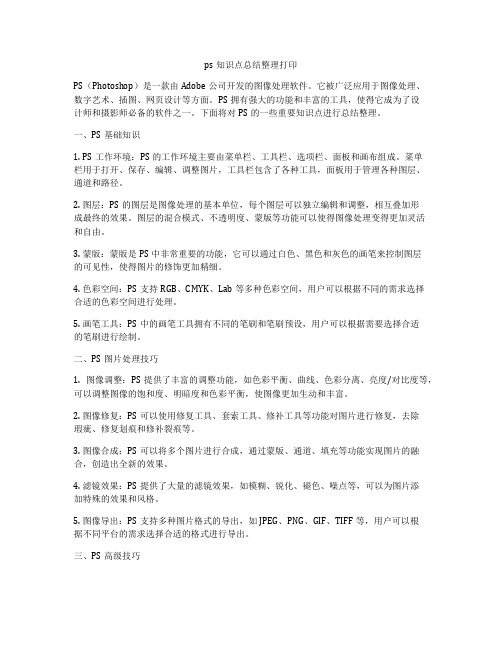
ps知识点总结整理打印PS(Photoshop)是一款由Adobe公司开发的图像处理软件。
它被广泛应用于图像处理、数字艺术、插图、网页设计等方面。
PS拥有强大的功能和丰富的工具,使得它成为了设计师和摄影师必备的软件之一。
下面将对PS的一些重要知识点进行总结整理。
一、PS基础知识1. PS工作环境:PS的工作环境主要由菜单栏、工具栏、选项栏、面板和画布组成。
菜单栏用于打开、保存、编辑、调整图片,工具栏包含了各种工具,面板用于管理各种图层、通道和路径。
2. 图层:PS的图层是图像处理的基本单位,每个图层可以独立编辑和调整,相互叠加形成最终的效果。
图层的混合模式、不透明度、蒙版等功能可以使得图像处理变得更加灵活和自由。
3. 蒙版:蒙版是PS中非常重要的功能,它可以通过白色、黑色和灰色的画笔来控制图层的可见性,使得图片的修饰更加精细。
4. 色彩空间:PS支持RGB、CMYK、Lab等多种色彩空间,用户可以根据不同的需求选择合适的色彩空间进行处理。
5. 画笔工具:PS中的画笔工具拥有不同的笔刷和笔刷预设,用户可以根据需要选择合适的笔刷进行绘制。
二、PS图片处理技巧1. 图像调整:PS提供了丰富的调整功能,如色彩平衡、曲线、色彩分离、亮度/对比度等,可以调整图像的饱和度、明暗度和色彩平衡,使图像更加生动和丰富。
2. 图像修复:PS可以使用修复工具、套索工具、修补工具等功能对图片进行修复,去除瑕疵、修复划痕和修补裂痕等。
3. 图像合成:PS可以将多个图片进行合成,通过蒙版、通道、填充等功能实现图片的融合,创造出全新的效果。
4. 滤镜效果:PS提供了大量的滤镜效果,如模糊、锐化、褪色、噪点等,可以为图片添加特殊的效果和风格。
5. 图像导出:PS支持多种图片格式的导出,如JPEG、PNG、GIF、TIFF等,用户可以根据不同平台的需求选择合适的格式进行导出。
三、PS高级技巧1. 调整图层蒙版:通过使用不同的画笔、渐变和填充等工具,可以在图层蒙版上实现更加精细的调整效果。
ps图片处理MicrosoftWord文档word精品文档24页
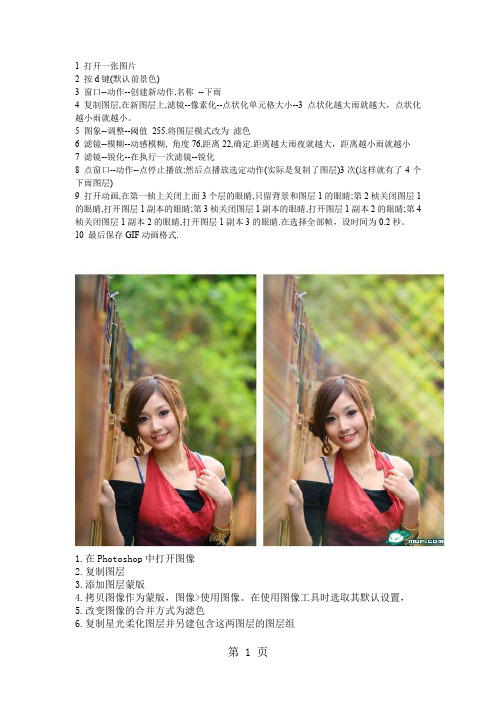
1 打开一张图片2 按d键(默认前景色)3 窗口--动作--创建新动作,名称--下雨4 复制图层,在新图层上,滤镜--像素化--点状化单元格大小--3 点状化越大雨就越大,点状化越小雨就越小。
5 图象--调整--阈值255.将图层模式改为滤色6 滤镜--模糊--动感模糊, 角度76,距离22,确定.距离越大雨夜就越大,距离越小雨就越小7 滤镜--锐化--在执行一次滤镜--锐化8 点窗口--动作--点停止播放;然后点播放选定动作(实际是复制了图层)3次(这样就有了4个下雨图层)9 打开动画,在第一桢上关闭上面3个层的眼睛,只留背景和图层1的眼睛;第2桢关闭图层1的眼睛,打开图层1副本的眼睛;第3桢关闭图层1副本的眼睛,打开图层1副本2的眼睛;第4桢关闭图层1副本2的眼睛,打开图层1副本3的眼睛.在选择全部帧,设时间为0.2秒。
10 最后保存GIF动画格式.1.在Photoshop中打开图像2.复制图层3.添加图层蒙版4.拷贝图像作为蒙版,图像>使用图像。
在使用图像工具时选取其默认设置,5.改变图像的合并方式为滤色6.复制星光柔化图层并另建包含这两图层的图层组7.选定任何一个星光柔化图层,然后选择滤镜>模糊>动态模糊。
将角度设置为-45°,距离250,Ctrl+F反复使用滤镜效果,8.在另一个星光柔化图层上使用相反对角线的动态模糊效果,同步骤7,9.锐化星光柔化图层,滤镜>锐化>USM锐化,数量250,半径25,阈值0,CTRL+F 重复步骤10.使用蒙版去除前景中的效果11.调整星光柔化效果的颜色,图像>调整>色相,/饱和度呼出调整工具色相/饱和度工具栏中的着色选项1 导入一张图(默认为背景)。
2 按下历史记录右边的“动作”按钮,点下面的创建动作按钮,默认名称“动作1”,确定。
3 图层这里,新建图层1,填充为黑色。
滤镜-像素化-点状化-单元格大小74 图象--调整--阈值1.5 图象--调整--反向6 滤镜--模糊--动感模糊, 角度50,距离3,确定.将图层模式改为滤色7 点动作--点停止播放;然后点播放选定动作(实际是复制了图层)3次(这样就有了4个下雪图层)8 打开动画,在第一桢上关闭上面3个层的眼睛,只留背景和图层1的眼睛;第2桢关闭图层1的眼睛,打开图层1副本的眼睛;第3桢关闭图层1副本的眼睛,打开图层1副本2的眼睛;第4桢关闭图层1副本2的眼睛,打开图层1副本3的眼睛.10 保存.格式--GIF.1、打开荷花照片,复制背景图层。
photoshop技术总结
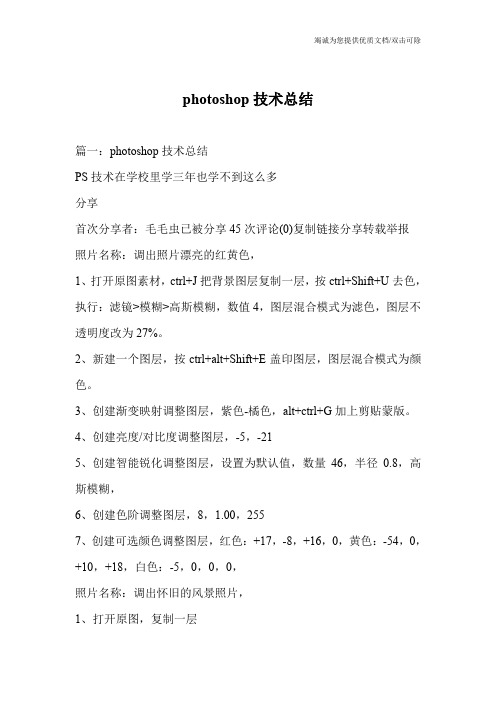
photoshop技术总结篇一:photoshop技术总结PS技术在学校里学三年也学不到这么多分享首次分享者:毛毛虫已被分享45次评论(0)复制链接分享转载举报照片名称:调出照片漂亮的红黄色,1、打开原图素材,ctrl+J把背景图层复制一层,按ctrl+Shift+U去色,执行:滤镜>模糊>高斯模糊,数值4,图层混合模式为滤色,图层不透明度改为27%。
2、新建一个图层,按ctrl+alt+Shift+E盖印图层,图层混合模式为颜色。
3、创建渐变映射调整图层,紫色-橘色,alt+ctrl+G加上剪贴蒙版。
4、创建亮度/对比度调整图层,-5,-215、创建智能锐化调整图层,设置为默认值,数量46,半径0.8,高斯模糊,6、创建色阶调整图层,8,1.00,2557、创建可选颜色调整图层,红色:+17,-8,+16,0,黄色:-54,0,+10,+18,白色:-5,0,0,0,照片名称:调出怀旧的风景照片,1、打开原图,复制一层2、曲线调整,数值RGB:109,993、色相饱和度,数值:0,-39,04、色彩平衡,数值:0,0,-345、可选颜色,中性色:0,0,-20,06、新建图层,填充d7b26c,图层模式叠加,不透明度56%,7、把云彩素材拉进图中,放到原图上面,图层模式柔光,把除了天空之外的部分擦出来,盖印图层(ctrl+alt+Shift+E)8、可选颜色,黑色:0,0,-14,-59、新建图层,填充0d1d50,图层模式排除,复制一层,填充52%10、曲线调整,数值RGB:128,15511、色彩平衡,数值:+24,+7,-64,填充70%12、色阶,数值:29,1.00,227,填充58%13、可选颜色,中性色:+16,+12,-11,+514、盖印图层(ctrl+alt+Shift+E),色彩平衡,数值:+24,+7,-64,填充38%15、盖印图层(ctrl+alt+Shift+E),不透明度46%,填充48%,16、ctrl+E合并可见图层,锐化一下照片名称:年轻化处理出人物的细嫩肌肤,1.复制背景层。
设计基础ps知识点总结
设计基础ps知识点总结一、工具1. 选择工具:用于选取图像中的某一部分,包括矩形选框工具、椭圆选框工具、套索工具、快速选择工具等。
2. 画笔工具:用于在图像上绘制线条或填充颜色,包括画笔、铅笔、橡皮擦等。
3. 橡皮擦工具:用于去除图像上的部分颜色或图案。
4. 文本工具:用于在图像上添加文本。
5. 裁剪工具:用于裁剪图像的大小和比例。
6. 移动工具:用于移动图层中的内容或整个图层。
7. 套索工具:用于在图像上创建自由形状的选区。
8. 渐变工具:用于创建渐变色填充。
9. 快速选择工具:用于快速选择图像中的某一部分。
10. 魔术棒工具:用于选择具有相似颜色的区域。
11. 修复工具:包括修复画笔工具、修复复制工具、内容感知移动工具等,用于修复图片中的瑕疵。
12. 色板和样式工具:包括前景色、背景色、样式、图案、渐变等。
13. 历史记录画笔工具:用于恢复图像到之前的状态。
14. 刷子和涂抹工具:用于在图像上添加特效和纹理。
15. 测量工具:用于测量图像中的距离和角度。
二、图层1. 创建图层:新建图层、复制图层、删除图层等。
2. 图层属性:合并图层、锁定图层、隐藏图层等。
3. 图层样式:包括阴影、发光、倒影、斜角等。
4. 图层蒙版:用于控制图层的可见区域。
5. 图层组:将多个图层组合在一起。
6. 调整图层:包括改变图层的透明度、混合模式、填充、滤镜等。
7. 文本图层:设置文本的字体、大小、颜色、对齐等属性。
8. 图层样式和效果:添加图层投影、外发光、内发光等效果。
9. 图层蒙版和剪贴蒙版:实现图层的局部显示和隐藏。
10. 图层合并和分组:将多个图层合并为一个,或将多个图层分组管理。
三、调色1. 色彩模式:RGB、CMYK、LAB等。
2. 调整颜色:颜色平衡、色相/饱和度、曲线、色调/饱和度等。
3. 调整亮度和对比度:亮度/对比度、曝光、级别等。
4. 色彩替换:用一种颜色替换图像中的另一种颜色。
5. 创造特殊效果:添加滤镜、模糊、锐化、变形等效果。
photoshop技术总结
photoshop技术总结最近发表了一篇名为《photoshop技术总结》的范文,觉得应该跟大家分享,重新了一下发到。
PS技术在学校里学三年也学不到这么多分享首次分享者:毛毛虫已被分享45次评论(0)链接分享举报照片名称:调出照片漂亮的红黄色,1、打开原图素材,Ctrl + J把背景图层复制一层,按Ctrl + Shift + U去色,执行:滤镜 >模糊 >高斯模糊,数值4,图层混合模式为滤色,图层不透明度改为27%。
2、新建一个图层,按Ctrl + Alt + Shift + E盖印图层,图层混合模式为颜色。
3、创建渐变映射图层,紫色-橘色,Alt+Ctrl + G加上剪贴蒙版。
4、创建亮度/对比度调整图层,-5,-215、创建智能锐化调整图层,设置为默认值,数量46,半径0.8,高斯模糊,6、创建色阶调整图层,8,1.00,2557、创建可选颜色调整图层,红色:+17,-8,+16,0,黄色:-54,0,+10,+18,白色:-5,0,0,0,照片名称:调出怀旧的风景照片,1、打开原图,复制一层2、曲线调整,数值RGB:109,993、色相饱和度,数值:0,-39,04、色彩平衡,数值:0,0,-345、可选颜色,中性色:0,0,-20,06、新建图层,填充d7b26c,图层模式叠加,不透明度56%,7、把云彩素材拉进图中,放到原图上面,图层模式柔光,把除了天空之外的部分擦出来,盖印图层(Ctrl+Alt+Shift+E)8、可选颜色,黑色:0,0,-14,-59、新建图层,填充0d1d50,图层模式排除,复制一层,填充52%10、曲线调整,数值RGB:128,15511、色彩平衡,数值:+24,+7,-64,填充70%12、色阶,数值:29,1.00,227,填充58%13、可选颜色,中性色:+16,+12,-11,+514、盖印图层(Ctrl+Alt+Shift+E),色彩平衡,数值:+24,+7,-64,填充38%15、盖印图层(Ctrl+Alt+Shift+E),不透明度46%,填充48%,16、Ctrl+E合并可见图层,锐化一下照片名称:年轻化处理出人物的细嫩肌肤,1.复制背景层。
photoshop技术总结
photoshop技术总结1500字Photoshop 是一款功能强大的图像处理软件,被广泛用于图像编辑、图形设计和数字绘画等领域。
下面是对 Photoshop 技术的总结,共计1500字。
首先,Photoshop 提供了丰富的图像编辑工具。
用户可以使用各种画笔、橡皮擦和魔术棒等工具进行画图与修图操作。
同时,Photoshop 还支持图像的剪裁、调整图像大小、旋转和翻转等操作,让用户可以轻松地对图像进行各种编辑操作。
其次,Photoshop 还提供了各种滤镜和特效功能。
滤镜可以应用于图像,实现各种独特的效果,例如模糊、锐化、浮雕和鱼眼效果等。
特效功能可以添加各种光影效果,使图像更加生动和有趣。
此外,Photoshop 还具备强大的图层功能。
用户可以创建多个图层,每个图层可以独立编辑和控制。
通过对图层的合并、叠加和透明度调整等操作,可以实现更加复杂的图像合成效果。
Photoshop 还支持各种选择工具,包括矩形选择、椭圆选择和奇偶选择等。
使用选择工具可以选择图像的一部分,然后对所选区域进行编辑或操作。
此外,Photoshop 还支持图像的调整和修复。
用户可以调整图像的亮度、对比度和色彩平衡等参数,以获得更好的视觉效果。
同时,Photoshop 还提供了修复工具,可以去除图像中的杂点、划痕和红眼等问题,使图像更加清晰和美观。
Photoshop 还支持文字编辑和排版功能。
用户可以在图像中添加文字,并对文字进行各种样式和排版调整。
这使得 Photoshop 成为了一个强大的图像设计工具,可以用于制作海报、名片和广告等。
此外,Photoshop 还提供了批处理功能。
用户可以设置一系列的操作步骤,然后将这些操作应用于多张图片,以批量处理图片。
这在处理大量图片时非常有用,可以节省大量时间和工作量。
最后,Photoshop 还提供了各种输出选项。
用户可以将图像导出为不同格式,如JPEG、PNG和GIF等。
同时,用户还可以选择图像的分辨率、色彩模式和压缩质量等参数,以满足不同的需求。
ps知识点总结整理
ps知识点总结整理以下是一些Photoshop(简称PS)知识点的总结和整理:1. 基础操作:* 新建和打开文件:使用“文件”菜单中的“新建”和“打开”命令来创建和打开文件。
* 图像尺寸和分辨率:通过“图像”菜单的“图像大小”命令来调整图像的尺寸和分辨率。
* 画布大小:使用“图像”菜单的“画布大小”命令来增加或减少画布的大小。
* 裁剪:使用工具箱中的裁剪工具来裁剪图像。
* 撤销和重做:使用“编辑”菜单中的“撤销”和“重做”命令来撤销和重做操作。
2. 工具箱:* 选择工具:包括矩形选框、椭圆选框、套索、多边形套索等,用于选择图像的部分。
* 画笔工具:用于绘制线条、形状等。
* 修复工具:包括污点修复、修复画笔、内容感知移动等,用于修复图像。
* 图章工具:包括仿制图章和图案图章,用于复制或创建新的图像内容。
* 吸管工具:用于吸取颜色。
* 历史记录画笔工具:用于恢复图像到某个历史状态。
3. 图层:* 新建图层:使用“图层”菜单中的“新建图层”命令或快捷键Ctrl+Shift+N来新建图层。
* 图层样式:通过“图层”菜单的“图层样式”命令来添加样式到图层,如阴影、发光、浮雕等。
* 图层混合模式:通过“图层”菜单的“图层混合模式”命令来改变图层之间的混合方式。
4. 调整色彩:* 色阶:通过“图像”菜单的“调整”子菜单中的“色阶”命令来调整图像的亮度和对比度。
* 曲线:通过“图像”菜单的“调整”子菜单中的“曲线”命令来调整图像的亮度和对比度,以及颜色。
* 色相/饱和度:通过“图像”菜单的“调整”子菜单中的“色相/饱和度”命令来调整图像的颜色。
5. 通道和蒙版:* 通道:用于存储图像的颜色信息。
* 蒙版:用于隐藏或显示图像的部分,通常与图层蒙版一起使用。
6. 文字和形状:* 文字工具:用于创建文本。
* 形状工具:用于创建形状,如矩形、圆形、多边形等。
7. 滤镜:* 内置滤镜:PS自带的一些特效滤镜,如模糊、锐化、液化等。
- 1、下载文档前请自行甄别文档内容的完整性,平台不提供额外的编辑、内容补充、找答案等附加服务。
- 2、"仅部分预览"的文档,不可在线预览部分如存在完整性等问题,可反馈申请退款(可完整预览的文档不适用该条件!)。
- 3、如文档侵犯您的权益,请联系客服反馈,我们会尽快为您处理(人工客服工作时间:9:00-18:30)。
01开ps前问题:颜色问题分辨率问题图层问题颜色的三个属性:色相(H)饱和度(S)亮度(B)每一种色彩模式对应一种媒介,HSB对应人的感觉细胞(视觉)饱和度和明度是百分比表示,色相以度表示。
黑白颜色没有色相。
光的三原色RGB R 255最红0 不红02 白色(255,255,255)黑(0,0,0)三个颜色最大值合成白色称为加色。
三个色为等值时为灰色,没有色相。
RGB对应媒介是发光体(例如电脑屏幕)。
色的三原色:青(C)品(M)黄(Y)CMYK模式(印刷四色)对应媒介为印刷作品,表示方法为浓度百分比。
看到树叶是绿的原因并不是树叶本身为绿色,而是因为绿光之外的光都被吸收,只有绿光被反射回来。
树叶晚上就不是绿色了。
白色:(0 0 0)(理解:白纸上什么油墨也不喷为白色)黑色理论值:(100,100,100)和RGB模式相反书上的黑色CMYK色值(0,0,0,100)RGB两色混合得到印刷三原色。
CMY是减色模式。
两个加色得到一个减色。
实例:红光射到青色的墙上看不到。
青色完全吸收红光。
缺少的一色光被完全吸收。
青色由蓝色和绿色合成,缺少红光,所以红光被完全吸收。
例如上图,为什么青色油墨印刷后显示青色?RGB为白色光线,青色由蓝色和绿色混合而成,因此缺少的红色会被完全吸收,反射回的光线为蓝色和绿色,蓝色和绿色混合产生青色,因此人眼睛看上去是青色。
03色域Lab颜色模式(理论推算模式)对应的媒介为大自然。
印刷品并不能表示所有RGB颜色,即显示器上看到的颜色并非一定能被印刷。
因为RGB的色域稍大。
像素是构成图像的最小单位,一个像素只能有一种颜色。
网页分辨率一般为72ppi(像素每英寸)dpi(光点每英寸—显示器,墨点每英寸)印刷分辨率为300 印刷10*10厘米的作品要设置10.6*10.6,印刷时上下各留0.3图层是透明的玻璃纸。
04 绘画与修饰工具画笔工具,重在局部修图。
画笔工具的核心是模式,也是图层混合的模式,是ps的核心概念。
蚂蚁线的选择永远进不了高手的行列。
溶解模式清除模式是橡皮擦05背后和清除必须在图层上工作。
背后模式会画在像素后方绘画模式应用:1,必须是图层,2,必须有透明区域(否则绘画看不到,因为画在像素背后)应用之一,人物描边。
人物在透明区域之上,不用担心描边会覆盖人物。
人物描边时画笔可以很大,而且不会涂抹人物,不用选区和蚂蚁线。
变暗模式:所有比前景色亮的颜色都变成前景色,比前景色暗的不变化。
(以前景色为基础)应用之一:屏调图片滤色是加色,因为会得到白色。
(变亮)符合RGB的加色原理,并不是覆盖,而是透明效果。
如图,左边蓝色为画笔正常模式下的覆盖,右边为滤色模式,蓝颜色与红色加色得到了紫色。
如上图色环,两种颜色相加会得到他们之间的颜色。
红蓝混合得到偏紫的颜色。
同理,正片叠底为减色模式。
(变暗)修图时不应该猜测,应该用色环记忆法。
总结:正片叠底最后得到黑色,滤色最后得到白色。
因此,图层中的滤色模式会去除黑色,正片叠底模式会去除白色。
06叠加不是加也不是减,类似于幻灯片的叠放。
柔光可以屏蔽中性灰(用于锐化)差值和排除会出现负片效果(档案解密)。
色相、饱和度、亮度只读取所选取颜色的相关信息。
例如选取亮度极低、饱和度极低的红色,并且选取色相模式,但是画笔着色时会是非常鲜艳的红色。
因为我们选择的是色相模式。
应用之一:使用画笔选择相应的模式修改图像局部的饱和度等。
颜色模式用于给灰度图像着色,不同于正常模式,因为他不会覆盖灰度图像的纹理。
应用之一:改变衣服颜色,保留衣服的褶皱等。
07颜色替换工具:用于复杂图像中的颜色替换,同样具有色相、饱和度、亮度等模式,优点是只会给画笔大部分区域着色,具有智能功能。
应用之一:更改复杂图像中部分个体的颜色。
图案图章工具支持自定义图案后的绘画。
(滤镜中的图案生成器可以生成规则的图案)。
08历史记录画笔用于恢复图像历史样貌。
要求不能有裁切(像素错位),此时必须更改历史记录的停留位置。
应用之一:图片局部修饰,可以先给全局图像修饰,使用历史记录画笔涂抹不需要修饰的地方,恢复原貌。
历史记录艺术画笔只是历史记录画笔加了效果,有很多样式可选。
背景橡皮檫工具:如图普通橡皮,但是有智能功能,会自动判断简单的边缘。
渐变工具也支持多种模式。
可以利用背后模式渐变到背后。
液化工具代替涂抹工具。
可以做时光扭曲的软钟。
减淡工具可以提亮图像,如人皮肤的提亮(图层的滤色模式可以瞬间提亮)。
加深工具相反。
海面工具用于调整饱和度,有加色和减色模式。
应用之一:加深工具修饰脸颊两侧,可以显得瘦削。
10通道时黑社会,通道中只有黑白灰三类颜色。
Ps是8个位深度的图像处理软件。
每个通道有256个位置,记录颜色信息。
颜色通道(原色通道)用于记录颜色信息。
同理CMYK模式图像的通道记录油墨的颜色信息。
专色通道(CMYK印刷不出的颜色,如烫金色、荧光色)11Alpha通道用于保存选区。
选择—存储选区命令会新建一个Alpha通道保存选区,但按ctrl并单击此通道时会重现选区,黑白间的灰调也可以记录被羽化后的选区。
通道256位置用于记录颜色信息时是颜色通道,用于记录选择信息时是Alpha通道。
支持Alpha通道的是psd,tif,tga(Tatga)格式。
JPEG支持路径。
12图层蒙版是一种通道,贴入命令会产生一个图层蒙版,用来控制图层的显示范围,多数情况下可以使用画笔修饰蒙版。
渐变工具修饰蒙版可以使得拼合图层产生特别柔和的效果。
(重点)应用之一:人像和图腾的科幻效果。
应用之一:水漫金山效果,上层是海水,下层是建筑,海水层建立蒙版,拉取黑白渐变,是海水显示不同大小区域。
13色阶、曲线、色相饱和度最为重要调节色阶三种方法 1 调节输入输出2自动3,使用吸管确定黑白场。
自动(CTRL+SHIFT+L)单通道调节可以实现电影胶片质感。
(重要命令)曲线(CTRL+M)上玄变亮,下玄变暗,S行曲线调节对比度。
局部调节可以使用打点法和铅笔绘图。
(重要命令)应用之一:调节阴阳脸。
曲线和铅笔可以互相转换,局部精细调节使用铅笔时常常会转换为曲线再进行调节。
应用之一:蓝色通道降一半绿色通道降1/2,红色通道做对比度可以跳出胶片质感雏形。
14色相饱和度(CTRL+U)命令可以对单独颜色进行调节,包括六种颜色。
(重要命令)应用之一:调节天空颜色而其他部位不会受到影响。
其他没有的颜色可以利用下面的色相条得到。
上面得是输入色相条包括四个标志快,两个竖条确定颜色主题区域,三角形块用于确定容差。
吸管工具用于帮助输入色相条确定颜色的主体范围。
如果局部不需要调节的地方仍然受到影响,可以做大致选取,但是不需要精细选区。
色彩平衡调节色彩倾向,如冷暖。
(重要命令)色彩平衡有高光、中间调、阴影三个选项,默认是中间调,因为中间调是物体原来的颜色。
匹配颜色:不只是颜色的匹配,包括光照、色调、色相饱和度等。
目标图像按照源的效果匹配。
(重要命令)应用之一:将光照差的图像跟光照好的匹配。
应用之一:风景图与人像匹配,使得风景产生暖色调。
15替换颜色:类似色相饱和度。
吸管用于选取需要调整色相饱和度的颜色,而且可以动态调整容差,然后进行色相饱和度的调节。
(重要命令)通道混合器用于追加通道颜色。
通道混合器的单色选项可以得到较好的灰度图(因为可以调整参数)。
渐变映射:图像的亮部、暗部区域由渐变来决定,并且渐变可以自己控制,ps中已经定义了很多渐变(如金属质感)。
(重要命令)照片滤镜:类似照相节滤光片,可以给照片加温。
曝光度可以调整照片曝光。
Ps中文件—自动—裁切并修齐照片命令可以修正扫描的歪曲的照片,而且一次可以修剪多个打开的文件。
阴影/高光命令专门针对图像阴影区域和高光区域,其他部位不受影响。
(重要命令)应用之一:调整阴影区域图像细节,使得其他区域不受影响。
例如阴阳脸的调节。
反向就是产生负片,色调均化自动分析图像,达到亮度平衡。
色调分离,分离为2可以产生8中颜色,因为每个通道都有两种颜色。
应用之一:产生类似影片的回忆场景。
阈值命令产生纯黑白图片。
应用之一:产生线稿,先使用滤镜下的高反差保留,再进行阈值命令,这样得到的黑白图保留了细节部分。
16报纸上的图像使用一种油墨变化,但是这种油墨没有灰度变化,使用半掉网屏实现。
应用之一:得到报版印刷网屏的效果先转灰度—再设置位图—再选择半调网屏模式—设置分辨率大约为80,得到报纸上的印刷效果。
可以将图像无限放大,看到图像只有两种颜色。
图像的双色调模式其实可以定义图像有多个色调。
可以定义用于绘制图形的油墨,但是最终这些油墨会合成一种油墨,即图像最终可以由一种经过混合的专色油墨印刷而成。
位图用于报版印刷,双色调用于专色印刷。
索引颜色是单通道图像。
索引颜色可以支持透明,例如gif图像。
索引颜色因为只有一个通道,所以最多有256个颜色。
真彩色最佳格式是JPEG,需要小动画、透明、小图片的是gif。
电影胶片是16位的,有65536*65536*65536种颜色。
去除黑色背景可以用图层滤色模式。
黑色背景下抠出火炬:先复制三个颜色通道为三个ALPHA通道(利用三个通道还原三个选区),然后新建三个图层,分别在对应的选区中填充RGB颜色,三个图层进行加色合并(滤色模式)。
案例没有普遍性(背景为黑色)17打开图层样式时最先显示的是混合选项。
包括常规混合、高级混合、混合颜色带。
常规混合里的选项类似画笔模式。
图层样式中的混合颜色带有两个灰度条,上面的代表本图层、下面的代表下面的图层,改变上面的灰度条控制本图层向下混合,可以是亮部也可以是暗部向下混合,同理也可以改变下面的灰度条使得下面的图层向上混合。
改变灰度条时可以应用ALT键将三角形滑块分开,产生柔和容差。
应用之一:将深色的啤酒瓶与蓝天白云混合。
应用之一:给蓝天加白云。
18高级混合:挖空选项可以对下层的图层进行挖空,直到看见最底层。
深挖空是直到最底层,浅挖空是挖透图层组。
(设置透明效果才可以看到)应用之一:设计放大镜的放大动画效果。
可以调出动画窗口,添加帧并且添加过渡帧,不同帧设置不同的放大镜效果。
(这个放大镜就是带有透明效果的挖空图层),存储时必须选择文件菜单下的存储为web所用格式gif 改变图像局部颜色时可以利用画笔的颜色模式,但是常常在绘制时会超出需要修改的部分。
可以复制图层,然后全面绘制,之后用橡皮擦去修改。
理解(擦去比绘制容易)图层样式外发光不能使用正片叠底,因为正片叠底屏蔽白色(光)19图层—图层样式—创建图层可以将图层样式创建成图层。
应用之一:将图层样式如字体投影单独创建成为图层,可以单独控制投影图层,可以制作投影立体效果。
下划线和退位半格的形式是剪贴图层。
图层—新建调整图层带有图层蒙版,可以保证不破坏原始素材。
新建调整图层时有一个重要的选项,使用前一图层创建剪贴蒙版,这个选项可以保证调整只是对上一个图层起作用,而不是对全局起作用,同时图层也会显示编组关系。
